ppt怎样制作填充效果
发布时间:2017-02-22 14:11
相关话题
为了让ppt演示文稿更加美观,我们可以对图片、图形和字体等设置填充效果,那么,怎样在ppt中设置填充效果呢?下面就让小编告诉你 ppt怎样制作填充效果的方法。
ppt制作填充效果的方法:
1、鼠标左键双击计算机桌面PowerPoint2013程序图标,将其打开运行。在打开的PowerPoint2013程序窗口,点击“空白演示文稿”选项,新建一个空白PPT演示文稿。如图所示;
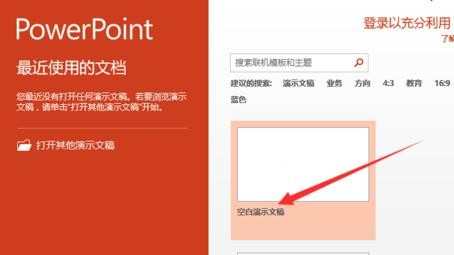
2、在打开的PPT演示文稿窗口,打开菜单栏的“插入”选项卡,再点击插图分组功能区的“形状”选项,在弹出的菜单选项框中,选择一个图形。演示所选择的为“平行四边形”。如图所示;
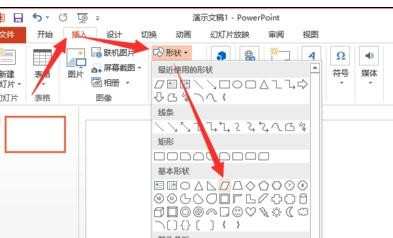
3、图形选择好以后,在演示文稿编辑窗口,拖动鼠标画出图形。如图所示;
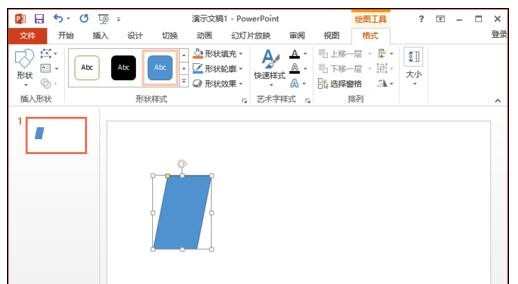
4、平行四边形画好以后,复制、粘贴、将粘贴出来的图形并排排列起来。如图所示;
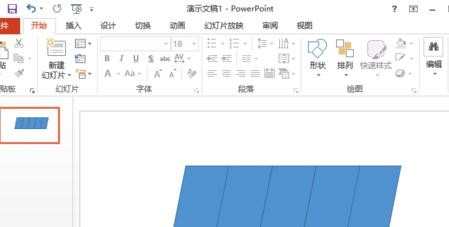
5、图形排列好以后,依次给每个平行四边形设置不同的颜色。如图所示;
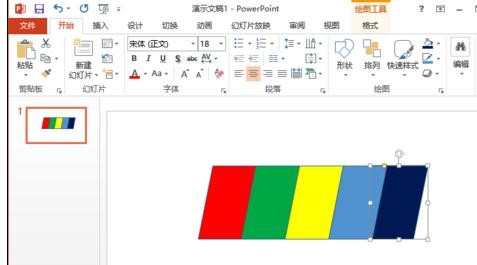
6、颜色填充好以后,选中所有图形,点击鼠标右键,在弹出的菜单选项框中,依次点击“组合”-->“组合”选项命令。如图所示;
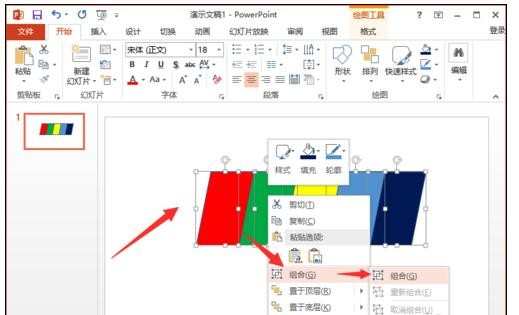
7、再在插入选项卡下,依次点击“文本”-->“文本框”-->“横排文本框”,并在PPT编辑窗口中插入横排文本框。如图所示;
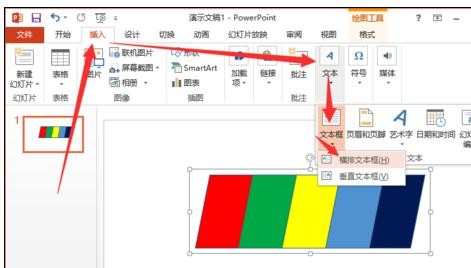
8、插入横排文本框以后,在文本框中输入文字,最后对文字进行调整字型、字号以及颜色。最终得到效果。如图所示;
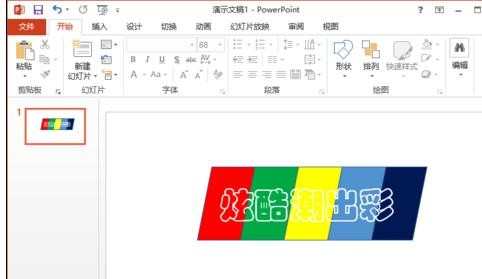

ppt怎样制作填充效果的评论条评论